Putem utiliza smartphone-ul sau tableta pe post de tastatură sau mouse, în cazul în care vrem să controlăm laptopul sau calculatorul de la distanță, lăsându-l pe birou sau pe masă, fără a ne apropia de el. Bineînțeles, putem oricând cumpăra o tastatură sau mouse cu conexiune wireless sau bluetooth, dar dispare farmecul :).
Există foarte multe aplicații care permit utilizarea telefonului sau tabletei pe post de touchpad sau tastatură, însă am să vă prezint pe scurt doar una dintre ele, descoperită de către mine în urma cu ceva timp.
Indiferent dacă utilizăm un iPhone, iPad, o tabletă sau telefon Android, accesăm depozitul de aplicații și instalăm Air Keyboard. Această aplicație trebuie instalată atât pe telefon sau tableta, cât și pe calculator, laptop.
Cum utilizăm telefonul sau tableta pe post de mouse sau tastatură?
- instalăm aplicația Air Keyboard în telefon sau tabletă. Găsim aplicația în Play Store.
- de asemenea, aplicația trebuie instalată și pe calculator. O descărcați de aici.
- lansăm aplicația pe calculator și ne asigurăm că a apărut în system tray. Dăm click pe iconița aplicației și accesăm opțiunea Properties pentru a afla parola de care avem nevoie în etapa următoare.
- lansăm aplicația pe smartphone sau tabletă, iar în câteva secunde ar trebui să apară în lista de căutare numele calculatorului. Îl selectăm și va trebui să introducem parola pe care am aflat-o mai sus.
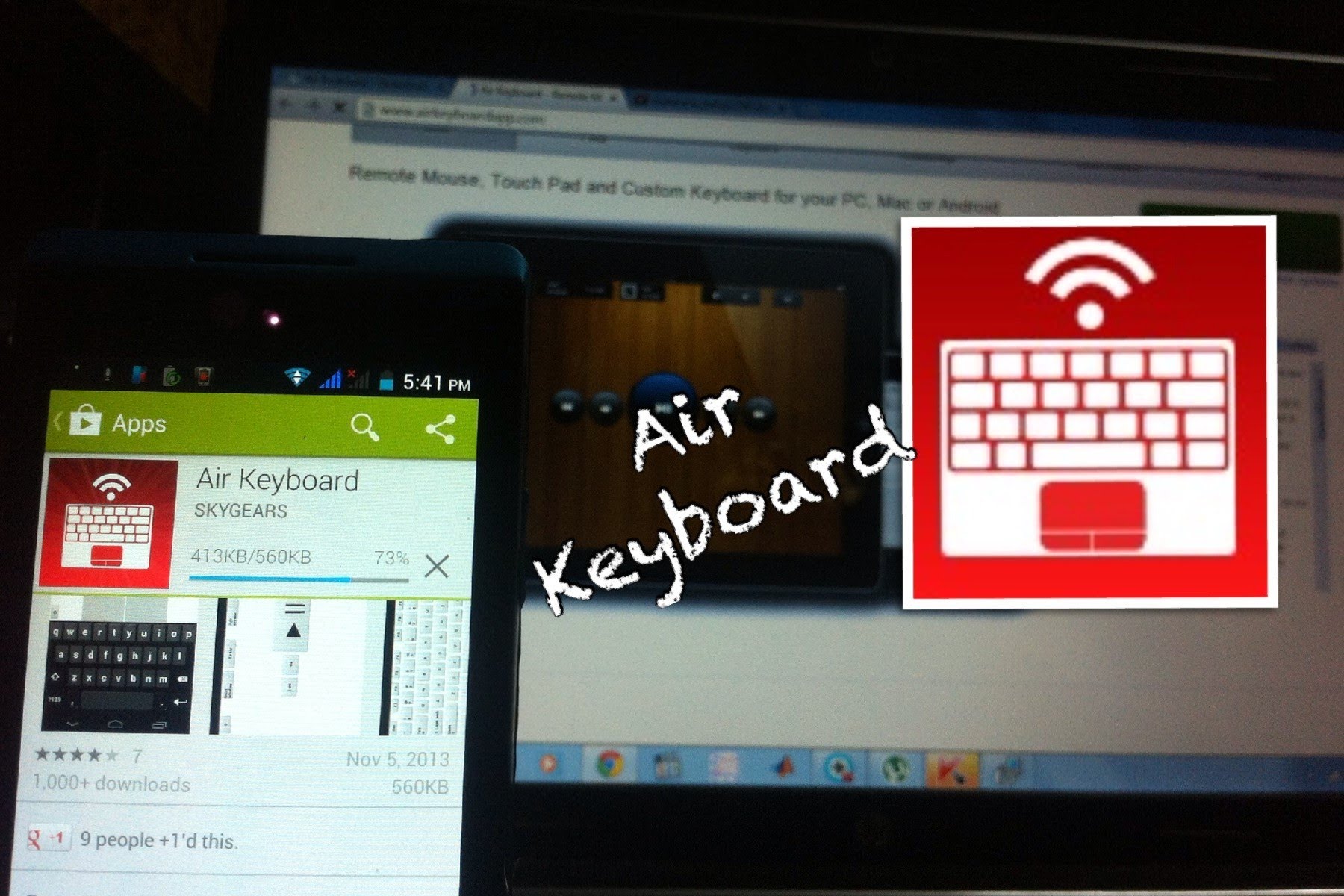
Mai multe detalii puteți afla de aici. Aplicația încă nu-i compatibilă și cu sistemul de operare: Linux.
Practic, dacă rulați o distribuție Linux+Gnu, atunci nu veți putea utiliza telefonul sau tableta pe post de tastatură sau mouse.
Aplicatia este gratuită, însă va afișa o reclamă pe telefon sau tabletă. Nu-i extrem de deranjantă, depinzând de abilitățile voastre de a jongla pe ecranul telefonului fără a o atinge. Puteți oricând să o eliminați în schimbul a 0,75€.
ATENȚIE. Trebuie să instalați .NET Framework 3.5 (includes .NET 2.0 and 3.0), apoi dezactivați firewall-ul, fie îl setăm ca aici. Restartăm calculatorul și telefonul.
Dacă va fost util acest tutorial, aștept comeentariul tău!

Blogger din anul 2004, fecioară, iubitor de grafică, Senior WebMaster la StoreDay.ro, Senior Graphic Designer, Senior Web Designer, Senior Web Commerce. Sunt un tip plin de viață și inovator în creativitate.














